file manager ابزاری جهت مدیریت فایل های شخصی در هاست می باشد. همانطور که وقتی یه نرم افزار داخل کامپیوتر نصب می شودن یک سری فایل به درایو اصلی کامپیوتر اضافه می شود، تمام سایت هایی که در اینترنت مشاهده می کنید تنیز دارای فایل هایی هستند که در هاست نگهداری می شود. همراه ما باشید با آموزش کار با file manager جهت مدیریت فایل در cPanel.
آموزش کار با file manager جهت مدیریت فایل در cPanel
در ابتدا هاست cPanel خود وارد شده و از قسمت files بر روی file manager کلیک کنید.
در صفحه جدید به صورت پیشفرض در مسیر home فایل منیجر هاست قرار دارید، Home اصلی ترین شاخه مدیریت فایل ها می باشد. فولدر public_html مسیری است که داخل آن می توانید فایل های سایت را قرار داده و مدیریت کنید. در قسمت سمت راست فایل منیجر ابزار search قرار دارد، این ابزار بسیار کاربردی است. وقتی که تمایل به تغییر در فایل های سرویس خود دارید اما تعداد فایل ها زیاد و قابل توجه است از این ابزار به منظور جستجوی فایل قابل استفاده می باشد.
جهت جستجوی فایل داخل file manager چند گزینه پیش روی شما قرار دارد.
- گزینه اول all your file، اگر این گزینه رو انتخاب کنید عملیات جستجوی فایل داخل تمام محتویات و فایل های هاست انجام میشود.
- گزینه دوم only public_html، اگر این گزینه رو انتخاب کنید عملیات جستجوی فایل مربوطه فقط از بین فایل هایی که داخل public_html هستند انجام میشود.
- گزینه سوم current directory، اگر این گزینه رو انتخاب کنید عملیات جستجوی فایل مربوطه فقط از بین فایل هایی که در حال حاضر در مسیر file manager هستند انجام می شود.
حال پنجره search results for رو مشاهده می شود، این پنجره نتیجه جستجوی فایل مورد نظر را نمایش داده می شود.
مورد بعدی دکمه settings می باشد، بر روی آن کلیک کنید تا پنجره preferences باز شود. همانطور که می بینید نوشته شده Always open this directory in the future by default این به این معناست که وقتی شما داخل صفحه اول هاست سی پنل بر روی آیکون file manager کلیک می کنید به صورت پیشفرض به کدوم مسیر از فایل منیجر هدایت شوید.
- Home Directory : به صورت پیشفرض به پوشه home که مسیر اصلی تنظیمات ساختاری هاست می باشد منتقل شوید.
- Web Root public_html or www : به مسیر اصلی فایل های سایت یعنی public_html منتقل شوید.
- Public FTP Root public_ftp : ورود به شاخه ftp.
- Document Root for : پایین این بخش نام دامنه های متصل به هاست را نشان می دهد، وقتی داخل هاست ادان دامین اضاف کنید دامنه های دیگه ای هم به این قسمت اضاف میشوند و اگه این گزینه رو تیک دار کنید و یه کدوم از دامنه ها رو انتخاب کنید با هر بار کلیک کردن بر روی آیکون file manager به صورت خودکار به مسیر مدیرت فایل های اون دامنه هدایت می شوید.
در پایین قسمت این پنجره گزینه Show Hidden Files dotfiles رو مشاهده می کنید. داخل سرویس هاست لینوکس هر فایلی که پیشوند دات داشته باشه به صورت عادی داخل فایل منیجر قابل دیدن نیست. اگر شما تیک گزینه show hidden files رو بزنید تمام فایل های مخفی قابل مشاهده خواهد بود.
حال به بررسی مابقی بخش های فایل منیجر می پردازیم:
ابزار file جهت ایجاد فایل جدید استفاده می شود، با کلیک بر روی این قسمت می توان یک فایل جدید با پسورد دلخواه ایجاد کرد.
ابزار folder جهت ایجاد فولدر یا پوشه جدید استفاده می شود، با کلیک کردن بر روی این قسمت می توان یک فولدر جدید با نام دلخواه ایجاد کرد.
ابزار copy جهت کپی یا رونوشت کردن یه فایل یا فولدر به مسیر دیگر استفاده می شود.
ابزار move جهت انتقال فایل ها یا فولدر ها از یه مسیر به یک مسیر دیگر استفاده می شود.
ابزار upload که یکی از کاربردی ترین ابزار های این قسمت هست، جهت آپلود یا بارگزاری فایل های جدید استفاده می شود.
ابزار download جهت دانلود فایل های داخل هاست استفاده می شود.
ابزار delete جهت حذف فایل ها یا فولدر های داخل هاست استفاده می شود.
ابزار restore جهت بازیابی فایل های حذف شده هاست استفاده می شود، وقتی یک فایل یا فولدر از طریق گزینه delete حذف می شود به قسمت trash های هاست منتقل می شود. برای برگشت فایل از این بخش استفاده می کنیم.
ابزار rename جهت تغییر نام فایل ها یا نام فولدر های داخل فایل منیجر استفاده می شود.
ابزار edit جهت ویرایش فایل ها استفاده می شود، وقتی یه فایل رو انتخاب کنید و بر روی گزینه edit کلیک کنید به یک ویرایشگر ساده جهت ویرایش فایل ها منتقل می شوید.
ابزار code editor هم جهت ویرایش فایل ها و کد ها استفاده می شود.
ابزار html editor جهت ویرایش فایل های تحت html استفاده می شود.
ابزار permission جهت تغییر سطح دسترسی فایل های داخل هاست استفاده می شود.
از ابزار view جهت مشاهده محتویات درون فایل ها میتونیم استفاده می کنیم که به صورت خیلی ساده و در حد دیدن و نه در حد ویرایش کردن، محتویات داخل اون فایل رو به ما نمایش می دهد.
از ابزار extratct جهت استخراج فایل های فشرده شده استفاده می کنیم، به عنوان مثال اگه یه فایل zip داشته باشیم و بخوایم محتویات داخل اون رو ببینیم، توسط این ابزار قادر هستیم اون فایل رو از حالت فشرده خارج کنیم.
از ابزار compress جهت فشرده سازی فایل ها و فولدر ها استفاده می کنیم، به عنوان مثال وقتی که تصمیم میگیرم تمام فایل ها و فولدر های داخل هاستمون رو به یکباره دانلود کنیم ابتدا باید تمام اون محتویات رو توسط این ابزار به یه فایل فشرده تبدیل کنیم و سپس اون فایل فشرده رو دانلودش کنیم یا به هاست دیگه منتقلش کنیم.
توسط home قادر هستیم به مسیر اصلی یا همون روت هاست منتقل بشیم.
توسط up one level قادر هستیم از مسیری که تو فایل منیجر داخلش قرار داریم به یه مسیر قبل تر برگردیم، مثلا وقتی داخل public_html هستیم با کلیک کردن بر روی این قسمت به مسیر قبل تر یعنی Home منتقل میشیم.
توسط back هم قادر هستیم به مسیر قبلی که تو فایل منیجر داخلش بودیم برگردیم.
توسط forward هم قادر هستین به مسیری که داخل بودین و back کردین دوباره برگردونده بشین.
توسط reload قادر هستین وقتی یک سری فایل یا فولدر رو داخل فایل منیجر ویرایش میکنید جهت دیدن تغییرات جدید اون فایل ها داخل فایل منیجر بر روی reload کلیک کنید تا محتویات داخل اون مسیر رفرش بشن و با تغییرات جدید نمایش داده بشن.
توسط select all قادر هستین تمام فایل ها و فولدر های مسیری که داخلش هستین رو انتخاب کنید و بر روی اون ها عملیات انجام بدین، مثلا میتونین تمام محتویات رو انتخاب کنیم و خیلی سریع همه رو حذف کنیم.
توسط unselect all میتونیم وقتی تمام محتویات در حالت انتخاب جهت اجراز عملیات هستند رو از حالت انتخاب خارج کنیم.
توسط view trash قادر هستین به مسیر trash های هاستتون منتقل بشین، در واقع وقتی محتویات داخل هاست رو delete میکنین جهت جلوگیری ازدست رفتن ناخواسته اطلاعات، سی پنل اون ها رو به trash منتقل میکنه.
توسط empty trash قادر هستید وقتی وارد trash ها شده و با فشردن این دکمه تمام محتویات را سریع حذف کنید.
امیدواریم مقاله آموزش کار با file manager جهت مدیریت فایل در cPanel برای شما مفید واقع شده باشد.
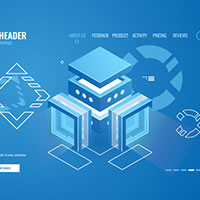




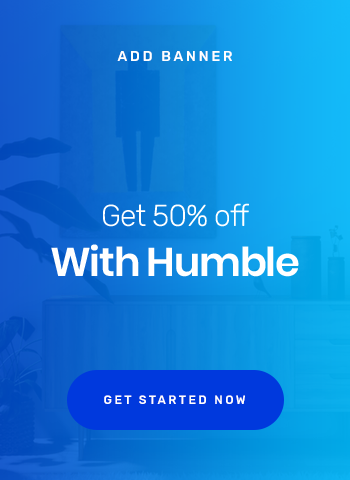
یک نظر بگذارید